大番茄一键重装系统win7之win7截图小工具简介
更新时间:2016-10-08 14:04:58
作者:
大番茄一键重装系统win7之win7截图小工具简介。一般情况下,用户都会通过QQ软件来进行截图操作,如果没有连网、没有QQ,用户如何通过系统自带的截图工具进行截图呢?其实在win7系统下有一个非常好用的截图工具,只是调用十分的麻烦,所以下面就来教大家一个便捷方式,快速调用截图工具。
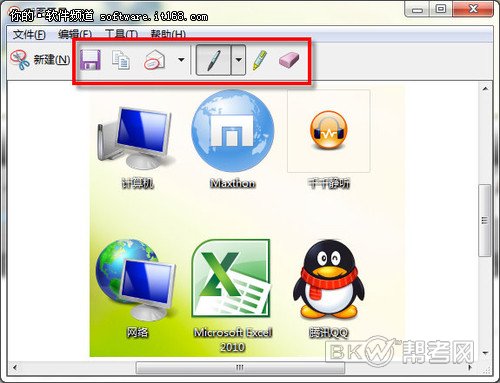
便捷使用win 7截图工具小攻略:
1.首先单击开始——所有程序。
2.找到附件,打开。
3.右键单击截图工具,选择属性。
4.点击快捷方式,看到目标栏中的地址,我们复制这个地址。
5.我们在桌面上右键单击,选择新建——快捷方式。
6.在弹出的对话框中输入刚才复制的地址。
7.命名这个快捷方式为截图工具。点击完成。我们就建好了一个截图工具的快捷方式。
这样基本上就完成了我们的任务。截图工具就可以在桌面上直接启动了。如果你想更加方便的使用截图工具,你需要进一步设置:
8.右键单击截图工具的快捷方式,选择属性。
9.在快捷方式这一栏设置快捷键,按照你自己的习惯设置。点击确定即可。在你需要调用截图工具的时候直接按快捷键即可截图。
相信很多用户都不知道在win7系统下还有这样一个截图工具,或是知道但也很少用,因为使用比较麻烦。但是通过上述的操作之后再也不用担心麻烦了,有了快捷方式和快捷键,我们就可以便捷启动这个截图工具了。
系统重装相关下载
系统重装相关教程
重装系统软件排行榜
重装系统热门教程
- 系统重装步骤
- 一键重装系统win7 64位系统 360一键重装系统详细图文解说教程
- 一键重装系统win8详细图文教程说明 最简单的一键重装系统软件
- 小马一键重装系统详细图文教程 小马一键重装系统安全无毒软件
- 一键重装系统纯净版 win7/64位详细图文教程说明
- 如何重装系统 重装xp系统详细图文教程
- 怎么重装系统 重装windows7系统图文详细说明
- 一键重装系统win7 如何快速重装windows7系统详细图文教程
- 一键重装系统win7 教你如何快速重装Win7系统
- 如何重装win7系统 重装win7系统不再是烦恼
- 重装系统win7旗舰版详细教程 重装系统就是这么简单
- 重装系统详细图文教程 重装Win7系统不在是烦恼
- 重装系统很简单 看重装win7系统教程(图解)
- 重装系统教程(图解) win7重装教详细图文
- 重装系统Win7教程说明和详细步骤(图文)











